So Sie PDF am Mac bearbeiten – Von der Vorschau zum dedizierten PDF-Editor
Stellen Sie sich Folgendes vor: Ein dringendes PDF landet auf Ihrem Schreibtisch, und wenn Sie es mit Preview auf Ihrem Mac öffnen, können Sie nur ein paar schwache Textfelder hinzufügen. Frustrierend, oder? Da wird einem klar – wenn man ein PDF effizient bearbeiten möchte, reicht das einfache Preview-Tool einfach nicht aus. An diesem Punkt beginnen viele Leute, wie kann man PDF Dokument am mac bearbeiten zu suchen, um nach umfassenderen Lösungen zu suchen.
In diesem Leitfaden führen wir Sie durch alle Methoden zur Bearbeitung von PDFs auf dem Mac – von den kostenlosen integrierten macOS-Tools bis hin zu leistungsstärkeren Drittanbieter-PDF-Editoren. Wir werden ihre Vor- und Nachteile vergleichen und praktische Erfahrungen teilen, damit Sie sehen können, welches Tool am besten zu Ihren Bedürfnissen passt.
Hier ist ein schneller Leitfaden, der Ihnen bei der Auswahl hilft:
- Benötigen Sie nur Anmerkungen, Unterschriften oder kleinere Textänderungen → Verwenden Sie Vorschau
- Mit einem begrenzten Budget, aber benötigen Text-, Bildbearbeitung oder OCR-PDFs → Wählen Sie PDNob PDF Editor
- Komplexe Aufgaben, Unternehmenszusammenarbeit oder Cloud-Synchronisierung auf mehreren Geräten → Erwägen Sie Adobe Acrobat
- Gelegentliche Nutzung, schnelle Bearbeitungen → Versuchen Sie Online-Tools wie Smallpdf für Notfälle
Teil 1: Warum sich PDF Datei am Mac bearbeiten schwieriger anfühlt als in Word
PDFs (Portable Document Format) sind grundsätzlich festgelegte Layout-Dateien. Text, Bilder, Schriftarten und Formatierungen sind alle auf einer unveränderlichen Seite gesperrt. Das bedeutet, dass die direkte Bearbeitung eines PDFs nicht so einfach ist wie das Ändern eines Satzes in Word.
Das in macOS integrierte Vorschau arbeitet hauptsächlich auf einer Anmerkungsebene, nicht auf dem eigentlichen Inhalt. Viele Benutzer berichten in Apple-Foren: "Vorschau kann nur Anmerkungen hinzufügen oder Textfelder einfügen; es kann keine Wörter wirklich löschen oder ändern". Andere bemerken, dass im Dunkelmodus Anmerkungsfarben schwer zu sehen sein können, und manchmal werden Highlights oder Kommentare nicht richtig gespeichert.
Für Mac-Benutzer war die PDF-Bearbeitung schon immer knifflig. Vorschau verarbeitet grundlegende Anmerkungen und Unterschriften, kann jedoch keinen Originaltext ändern oder gescannte Dokumente mit OCR verarbeiten. Deshalb suchen viele Menschen nach leistungsstärkeren PDF-Editoren für Mac oder Online-Lösungen.
Bei der Auswahl eines PDF-Editors haben Mac-Benutzer im Allgemeinen drei Optionen:
- Kostenlose integrierte Tools: Vorschau für Anmerkungen, Unterschriften und kleinere Textbearbeitungen
- Professionelle Desktop-Software: Vollständige Text-/Bildbearbeitung, OCR, Formatkonvertierung und Stapelverarbeitung
- Online-PDF-Tools: Schnelle, gelegentliche Bearbeitungen ohne Softwareinstallation
Teil 2: Wie man mit spezieller Software PDF am mac bearbeitet kostenlos
Vorschau ist das integrierte PDF-Tool auf jedem Mac. Während seine Funktionen begrenzt sind, ist es perfekt für leichte Bearbeitungsaufgaben wie Anmerkungen, Unterschriften oder kleinere Textzusätze.
Wichtige Tools in Vorschau zur Bearbeitung von PDFs
- Anmerkungswerkzeuge: Text hervorheben, unterstreichen, durchstreichen und Formen wie Linien, Rechtecke und Kreise hinzufügen
- Text und Kommentare: Textfelder einfügen und Notizen hinzufügen
- Unterschriften und Formulare: Unterschriften über Trackpad, Kamera oder iPhone/iPad hinzufügen und vorhandene Formularfelder ausfüllen
- Seitenverwaltung: Seiten extrahieren, aufteilen, zusammenführen oder neu anordnen
- Andere Funktionen: Dateien exportieren, Miniaturansichten anzeigen, Seiten drehen
Praktische Erfahrung
 Bitte wischen, um mehr zu sehen
Bitte wischen, um mehr zu sehen
Problem
Ursache
Workaround
Kann Originaltext nicht direkt bearbeiten
PDF-Inhaltsschicht ist nicht bearbeitbar; Vorschau überlagert nur Textfelder
Verwenden Sie einen professionellen PDF-Editor oder OCR-Tool, um Originalinhalt zu ändern
Highlights oder Anmerkungen werden manchmal nicht gespeichert
Anmerkungsschicht schreibt möglicherweise nicht korrekt zurück in das PDF
Über Export als PDF/A erstellen oder während der Bearbeitung regelmäßig speichern
Anmerkungen im Dunkelmodus schwer zu sehen
Hintergrund- und Textfarben verlieren im Dunkelmodus an Kontrast
Vorübergehend in den Hellmodus wechseln, wenn Anmerkungen hinzugefügt werden
Einfügen von Textfeldern ist mühsam
Jedes Feld muss manuell positioniert werden
Gut für kleine Bearbeitungen; verwenden Sie professionelle Tools für groß angelegte Änderungen
✏️ Schritte zur Bearbeitung eines PDFs in Mac Vorschau
- Öffnen Sie das PDF: Suchen Sie Ihre PDF-Datei im Finder. Doppelklicken Sie darauf, um sie in Vorschau zu öffnen, oder wählen Sie die Datei aus und drücken Sie die Leertaste, um Quick Look zu öffnen. Klicken Sie auf das Stiftsymbol, um auf die Bearbeitungswerkzeuge zuzugreifen.
- Zugriff auf die Bearbeitungswerkzeuge: Wenn die Markup-Symbolleiste nicht sichtbar ist, klicken Sie auf die Markup-Symbolleiste-Schaltfläche (ein Werkzeugkasten- oder Stift-im-Kreis-Symbol) oben im Vorschaufenster, um alle Bearbeitungsoptionen anzuzeigen.
- Verwenden Sie die Bearbeitungswerkzeuge:
- Text hinzufügen: Klicken Sie auf das Textwerkzeug-Symbol (ein „A“ in einem Quadrat), dann klicken Sie dort, wo Sie Text hinzufügen möchten. Passen Sie Schriftart, Größe und Farbe über die Symbolleiste an.
- Anmerkungen und Hervorhebungen: Verwenden Sie das Hervorhebungs- oder Zeichentool, um Text zu markieren oder Notizen hinzuzufügen.
- Formen und Unterschriften hinzufügen: Fügen Sie Formen wie Rechtecke, Kreise oder Pfeile ein und erstellen oder fügen Sie Unterschriften direkt auf der Seite hinzu.
- Seiten zuschneiden: Entfernen Sie unerwünschte Abschnitte mit dem Zuschneidewerkzeug.
- Speichern Sie Ihre Änderungen: Nach der Bearbeitung gehen Sie zu Datei > Speichern, um das Original-PDF zu aktualisieren. Um das Original beizubehalten, wählen Sie Datei > Exportieren und speichern eine neue Version mit einem anderen Namen oder Speicherort.
Es ist am besten für grundlegende PDF-Bearbeitungen, wie das Hinzufügen von Text, Formen und Unterschriften, aber es hat Schwierigkeiten mit komplexer Textbearbeitung und fortgeschrittener Formatierung. Für einfache Anmerkungen und Freihand-Markierungen ist Vorschau ausgezeichnet.
Teil 3: Wie man ein PDF auf dem Mac mit spezieller Software bearbeitet
Wenn Sie ein PDF auf dem Mac wirklich bearbeiten müssen – nicht nur Anmerkungen hinzufügen oder Textfelder einfügen, sondern Text, Bilder, Tabellen ändern oder sogar mit gescannten Dokumenten arbeiten – ist spezielle PDF-Software die effektivste Wahl.
1. Adobe Acrobat (Enterprise Standard)
Adobe Acrobat ist der Industriestandard-PDF-Editor, der leistungsstarke Funktionen für Unternehmens- oder komplexe Dokumentaufgaben bietet.
Praktische Erfahrung
Ich habe Adobe Acrobat mit einem 30-seitigen Vertrag getestet, um Klauseln zu bearbeiten, das Firmenlogo einzufügen und Tabellendaten zu aktualisieren. Der Prozess verlief reibungslos und das Format des PDFs blieb intakt. Text, Bilder und Tabellen konnten alle präzise bearbeitet werden.
Wichtige Funktionen:
- Direkte Text- und Bildbearbeitung: Inhalte direkt ohne Überlagerungen bearbeiten.
- OCR für gescannte Dokumente: Scans in bearbeitbaren Text umwandeln.
- Anmerkungen und Markierungen: Hervorheben, unterstreichen, kommentieren und signieren.
- Formatkonvertierung: PDF ↔ Word / Excel / PowerPoint.
- Unternehmenszusammenarbeit: Cloud-Sharing, Berechtigungsverwaltung, Multi-Device-Synchronisation.
✏️ Schritte zur Bearbeitung eines PDF-Dokuments auf dem Mac über Adobe Acrobat
- Öffnen Sie das PDF: Starten Sie Adobe Acrobat auf Ihrem Mac und öffnen Sie das PDF, das Sie bearbeiten möchten, indem Sie Datei > Öffnen auswählen.
- Greifen Sie auf das PDF-Bearbeitungstool zu: Klicken Sie im rechten Bereich auf PDF bearbeiten. Wenn Sie es nicht sehen, gehen Sie zu Ansicht > Werkzeuge > PDF bearbeiten, um den Werkzeugbereich zu öffnen.
- Nehmen Sie Ihre Bearbeitungen vor:
- Text: Klicken Sie auf einen Absatz oder Textblock. Ein blauer Rahmen erscheint, der es Ihnen ermöglicht, Text zu tippen, zu löschen oder hervorzuheben. Passen Sie Schriftarten, Stile und Größen im Format-Menü an.
- Bilder: Wählen Sie ein Bild aus, um es zu verschieben, zu skalieren oder zu ersetzen. Um ein neues Bild hinzuzufügen, klicken Sie auf Bild hinzufügen und positionieren es nach Bedarf.
- Seiten: Ordnen Sie Seiten im Miniaturansichtsfenster neu an oder löschen Sie unerwünschte Seiten.
- Andere Werkzeuge: Verwenden Sie erweiterte Optionen wie das Hinzufügen von Wasserzeichen, Links, Kopf- und Fußzeilen oder führen Sie andere Bearbeitungen durch.
- Speichern Sie Ihre Änderungen: Sobald Ihre Bearbeitungen abgeschlossen sind, gehen Sie zu Datei > Speichern, um das Original-PDF zu aktualisieren, oder wählen Sie Datei > Speichern unter, um eine neue Kopie zu erstellen.
- Sehr leistungsstark und flexibel; kann Text, Bilder, Formulare, OCR bearbeiten und große PDFs verwalten.
- Unterstützt die Zusammenarbeit gut, mit Cloud-Sharing und Berechtigungskontrollen.
- Hält das PDF-Format stabil, selbst bei komplexen Layouts.
- Abonnementkosten sind hoch, was für einzelne Benutzer eine Sorge sein kann.
- Kann für einfache Bearbeitungen schwerfällig wirken; einige Lernzeit ist erforderlich.
- Die Software ist groß und ressourcenintensiv, was ältere Macs verlangsamen kann.
Adobe Acrobat ist ideal für fortgeschrittene PDF-Bearbeitungen, einschließlich Text, Bilder, Formulare und OCR für gescannte Dokumente, mit starken Kollaborationsfunktionen. Es kann jedoch teuer, etwas komplex für einfache Bearbeitungen sein und gelegentlich das Format in komplexen Layouts beeinflussen.
2. PDNob PDF Editor (Kosteneffektives professionelles Tool)
Im Gegensatz zu schweren Unternehmenssuiten, Tenorshare PDNob konzentriert sich auf praktische Funktionen wie direkte Textbearbeitung, Umwandlung gescannter Dokumente und schnelle Exporte, was es ideal für die alltägliche Arbeit macht.
Praktische Erfahrung
Beim Testen auf einer gescannten Rechnung konvertierte OCR schnell das Bild in bearbeitbaren Text mit genauer Formatierung. Ich konnte Beträge und Firmendetails aktualisieren, ein Logo einfügen und die Datei innerhalb von Minuten speichern. Anders als bei Vorschau werden Änderungen direkt auf der Inhaltsschicht des Dokuments angewendet, sodass das Ergebnis nahtlos aussieht.
Wichtige Funktionen:
- Direkte Text- und Bildbearbeitung: Inhalte ohne Überlagerungen ändern, Schriftart, Stil und Layout in einem Schritt anpassen.
- OCR für gescannte PDFs: Bilder oder gescannte Dateien in vollständig bearbeitbaren und durchsuchbaren Text umwandeln.
- Zuverlässige PDF-Konvertierung: In Word, Excel, PowerPoint oder Bildformate exportieren, während das Layout erhalten bleibt.
- Stapelverarbeitung: Mehrere PDFs gleichzeitig bearbeiten, konvertieren oder verwalten für höhere Effizienz.
- Intuitive Benutzeroberfläche: Sauberes Design macht es Anfängern leicht, sofort mit der Bearbeitung zu beginnen.
- Kostenlose Testversion: Bis zu 20 Bearbeitungen ohne Wasserzeichen, plus eine kostenlose OCR-/Konvertierung pro Woche.
✏️ Schritte zur Bearbeitung eines PDFs auf dem Mac über PDNob PDF Editor:
- Importieren Sie Ihr PDF: Starten Sie den PDNob PDF Editor auf Ihrem Mac. Klicken Sie auf die Schaltfläche PDF öffnen auf der Hauptoberfläche und wählen Sie das Dokument, das Sie bearbeiten möchten.
- Aktivieren Sie die vollständigen Bearbeitungswerkzeuge: Sobald das PDF geladen ist, klicken Sie auf Alles bearbeiten, um die Symbolleiste mit Text-, Bild- und anderen Bearbeitungsoptionen zu öffnen.
- Wählen Sie Inhalte zum Bearbeiten aus: Klicken Sie auf den Text oder das Bild, das Sie bearbeiten möchten. Ein Begrenzungsrahmen erscheint, der bearbeitbare Elemente zeigt.
- Nehmen Sie Ihre Bearbeitungen vor:
- Text: Fügen Sie Text hinzu, löschen oder ändern Sie ihn. Passen Sie Schriftart, Größe und Farbe mit den Optionen auf der rechten Seite an.
- Bilder: Bewegen, skalieren oder ersetzen Sie Bilder direkt auf der Seite.
- Andere Werkzeuge: Fügen Sie neue Textfelder oder Bilder hinzu, fügen Sie Links ein, machen Sie Anmerkungen und passen Sie Layoutelemente nach Bedarf an.
- Verwenden Sie OCR für gescannte PDFs (falls zutreffend): Für gescannte oder bildbasierte PDFs klicken Sie auf PDF OCR → OCR durchführen, um Inhalte in bearbeitbaren Text zu konvertieren, bevor Sie Änderungen vornehmen.
- Stapelverarbeitung (optional): Klicken Sie auf Stapelverarbeitung, um mehrere PDFs gleichzeitig zu bearbeiten, zu konvertieren oder zu verwalten.
- Speichern oder exportieren: Nach Abschluss der Bearbeitungen gehen Sie zu Datei → Speichern, um das Original-PDF zu aktualisieren, oder Datei → Speichern unter / Exportieren, um eine neue Kopie im gleichen oder einem anderen Format zu erstellen.
- Einfach zu bedienen, kosteneffektiv, unterstützt OCR und Stapelverarbeitung
- Nicht so leistungsstark wie Adobe Acrobat für groß angelegte Unternehmenszusammenarbeit
Es ist am besten für grundlegende bis mittlere PDF-Bearbeitungsaufgaben, wie OCR, Anmerkungen, Seitenverwaltung (organisieren, aufteilen, drehen) und Konvertierung von PDFs in andere Formate wie Word oder Excel.
Teil 4. Wie man PDF online auf dem Mac bearbeitet
Für Benutzer, die gelegentlich schnell ein PDF auf dem Mac bearbeiten müssen, sind Online-PDF-Editoren eine bequeme Option. Sie erfordern keine Installation und können grundlegende Bearbeitungen leicht handhaben. Smallpdf ist eines der beliebtesten Online-Tools.
Praktische Erfahrung
Ich habe Smallpdf mit einem 10-seitigen Forschungsbericht getestet, und der Prozess war einfach und intuitiv:
- Es macht kleinere Textbearbeitungen, Anmerkungen und Unterschriften sehr einfach, mit fast keiner Lernkurve
- Upload und Download sind schnell, obwohl komplexe PDFs mit schwerem Inhalt gelegentlich leichte Layoutverschiebungen haben können
- Am besten für nicht sensible Dateien, da Daten auf den Server hochgeladen werden
✏️ Schritte zur Bearbeitung eines PDFs auf dem Mac über Smallpdf:
- Gehen Sie zur Smallpdf PDF-Bearbeitungsseite.
- Laden Sie Ihr PDF hoch, indem Sie auf "Datei auswählen" klicken, um es von Ihrem Mac, Google Drive, Dropbox oder OneDrive hochzuladen.
- Nehmen Sie Bearbeitungen an Ihrem PDF mit der Symbolleiste oben vor. Sie können:
- Text hinzufügen: indem Sie das Textfeld-Symbol auswählen und auf Ihr Dokument klicken.
- Formen einfügen: oder Linien mit dem Formwerkzeug.
- Annotieren: mit Highlights, einem Stift oder anderen Markup-Tools.
- Bilder einfügen: von Ihrem Gerät.
- Ein gesichertes PDF entsperren: wenn es eingeschränkt ist.
- Exportieren und herunterladen Ihres bearbeiteten PDFs, indem Sie auf die Schaltfläche "Exportieren" oder "Fertig" klicken. Die Datei wird auf Ihr MacBook heruntergeladen.
- Keine Softwareinstallation erforderlich, jederzeit zugänglich
- Einfache Benutzeroberfläche, leicht zu bedienen
- Sicherheit hängt vom Netzwerk ab; nicht geeignet für sensible Dateien
- Eingeschränkte Unterstützung für große oder komplexe PDF-Layouts
- Erweiterte Funktionen wie OCR, Stapelverarbeitung oder Inhaltsschicht-Bearbeitung sind eingeschränkt
Smallpdf ist ein webbasierter, benutzerfreundlicher PDF-Editor für Mac, ideal für schnelle Aufgaben wie das Hinzufügen von Textfeldern, Anmerkungen, Unterschriften oder leichten Bildeinfügungen. Es ist am besten für gelegentliche oder unterwegs PDF-Arbeit, aber nicht geeignet für schwere, professionelle oder Offline-Bearbeitung.
Häufig gestellte Fragen
F1: Wie bearbeitet man direkt Text in einem PDF auf dem Mac?
Um Text direkt zu bearbeiten, benötigen Sie einen professionellen PDF-Editor. PDNob PDF Editor und Adobe Acrobat ermöglichen es Ihnen, die Inhaltsschicht zu ändern, Schriftarten zu ändern, Bilder zu aktualisieren und sogar gescannte PDFs mit OCR zu bearbeiten. Vorschau kann nur Text überlagern, nicht den Originalinhalt ändern.
F2: Kann ich gescannte PDFs auf einem Mac bearbeiten?
Ja, aber Sie benötigen OCR (Optical Character Recognition). Tools wie PDNob PDF Editor und Adobe Acrobat können Text in gescannten Dokumenten erkennen und bearbeitbar machen. Vorschau unterstützt kein OCR.
F3: Wie bewahre ich die PDF-Formatierung beim Bearbeiten auf dem Mac?
Verwenden Sie immer einen professionellen Editor für Änderungen an der Inhaltsschicht. Vorschau kann die Formatierung für komplexe Bearbeitungen verzerren. Bei der Verwendung von Online-Tools überprüfen Sie Ihr PDF nach dem Herunterladen. Das Exportieren als PDF/A hilft, die Layout-Integrität zu bewahren.
F4: Kann ich PDFs auf dem Mac stapelweise bearbeiten?
Stapelverarbeitung wird von PDNob PDF Editor und Adobe Acrobat unterstützt, sodass mehrere Dateien gleichzeitig bearbeitet, konvertiert oder OCR-verarbeitet werden können. Vorschau und Online-Tools haben diese Funktion im Allgemeinen nicht.
Wie stelle ich sicher, dass das ursprüngliche Format nach dem Bearbeiten beibehalten wird?
Verwenden Sie spezielle PDF-Editoren wie Adobe Acrobat oder PDNob PDF Editor, die die Formatierung bei der OCR-Konvertierung besser bewahren.
Fazit
PDF mit Macbook Bearbeiten auf einem Mac beschränkt sich nicht mehr nur auf das Hinzufügen von Anmerkungen oder das Überlagern von Text. Nach dem Lesen dieses Leitfadens können Sie das beste Tool basierend auf Ihren Bedürfnissen auswählen:
- Vorschau: Ideal für leichte Anmerkungen, Unterschriften und grundlegende Seitenverwaltung; einfach und schnell zu bedienen.
- Online-Tools (wie Smallpdf): Geeignet für gelegentliche Bearbeitungen, aber beachten Sie die Datenschutz- und Leistungsgrenzen bei großen oder komplexen PDFs.
- Professionelle Software (Adobe Acrobat): Bietet umfassende Bearbeitungs- und Unternehmenszusammenarbeitsmöglichkeiten, allerdings mit höheren Kosten und Ressourcenverbrauch.
- PDNob PDF Editor: Bietet eine schnelle, stabile und benutzerfreundliche PDF-Bearbeitungslösung auf dem Mac, die Leistung und Erschwinglichkeit ausgleicht – perfekt für Einzelpersonen und kleine bis mittelgroße Unternehmen.
PDNob PDF Editor Software - Intelligenter, Schneller, Einfacher
Bewertet auf Trustpilot >
- PDFs sofort lesen, zusammenfassen und Erkenntnisse extrahieren
- PDF in über 30 Formate wie Word, Excel und Bilder konvertieren
- Text, Bilder, Wasserzeichen, Links und Hintergründe in PDFs bearbeiten
- 99% OCR-Präzision für die Bearbeitung und Durchsuchbarkeit gescannter PDFs
Sprechen Sie Ihre Meinung
Ähnliche Artikel
Alle Themen




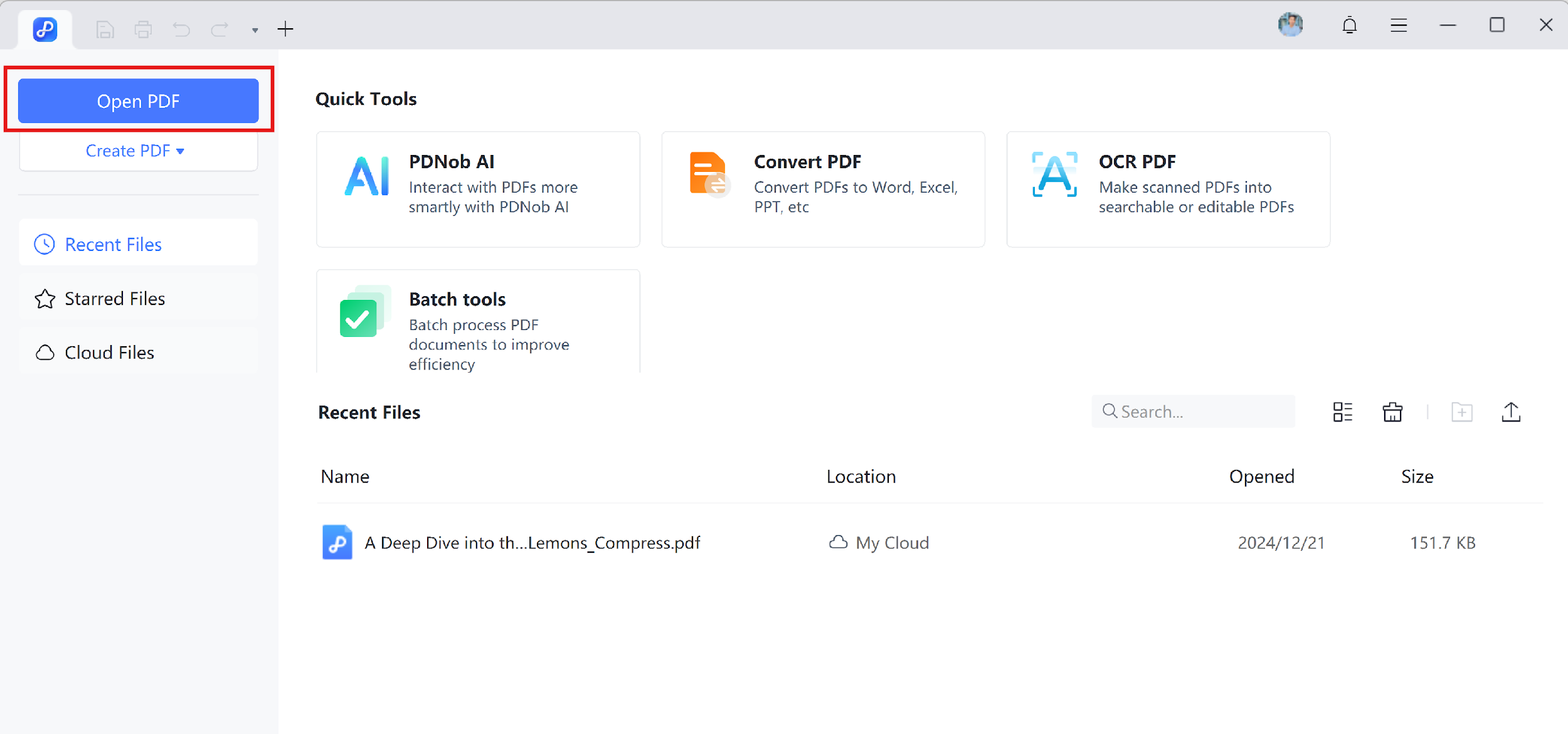
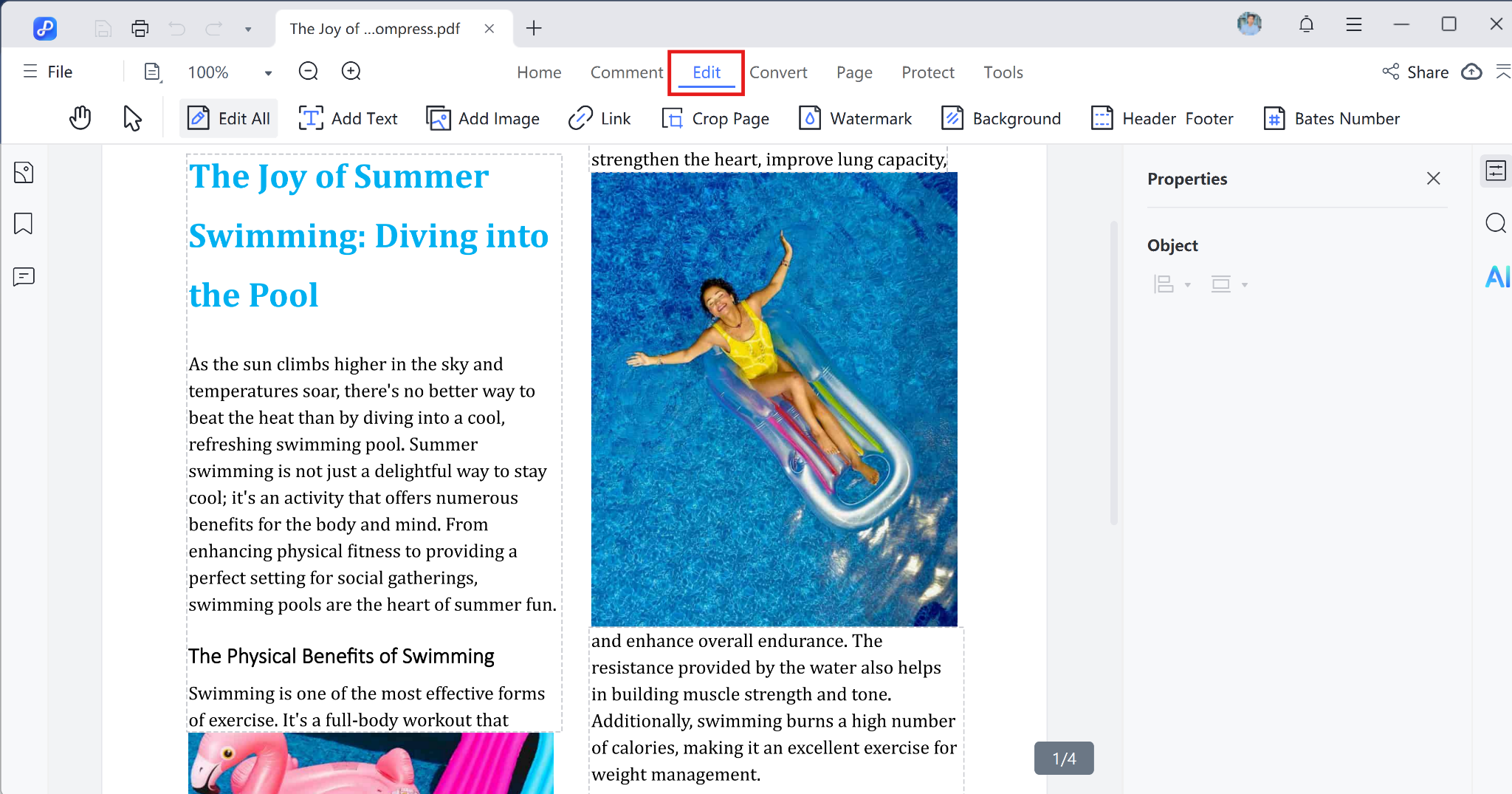
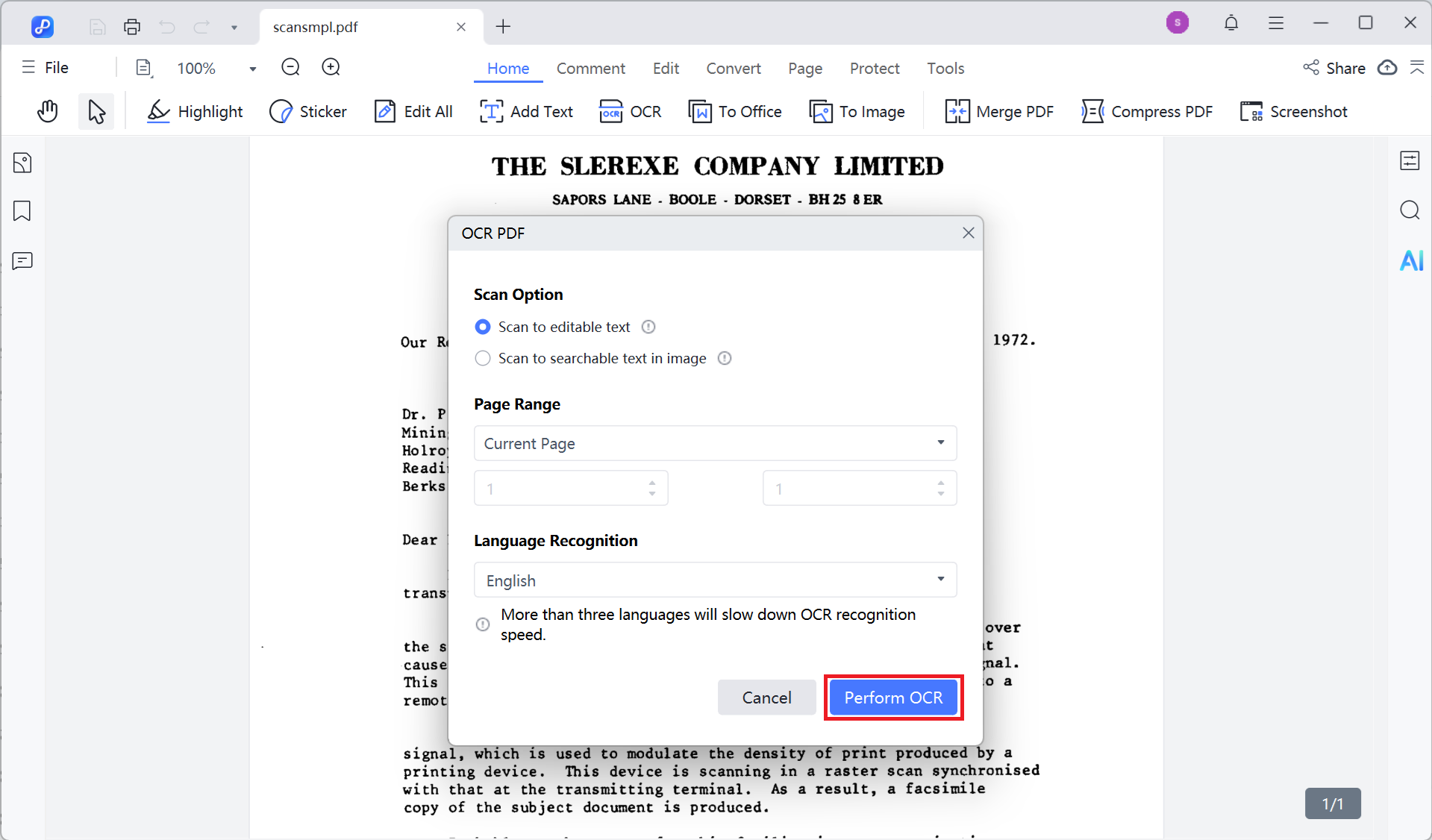





Von Johanna Bauer
2025-12-11 / PDF Editor
Jetzt bewerten!